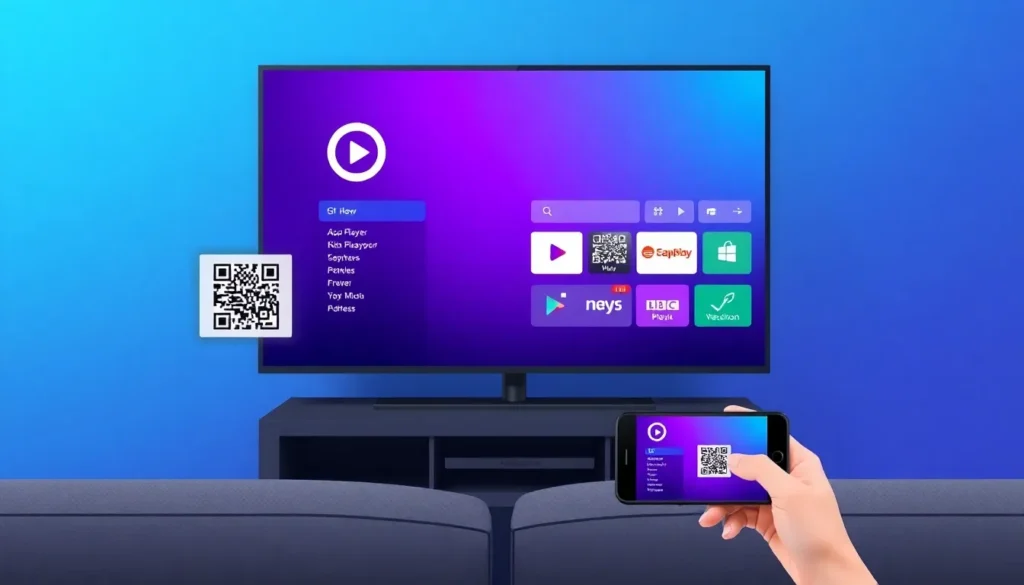Instalando e configurando o Kick Player em TVs com Roku
Se você tem uma TV com sistema Roku (ou um Roku Express) e busca um aplicativo para reproduzir canais, filmes e séries, este artigo mostra, passo a passo, como instalar e configurar o Kick Player. O conteúdo mantém a ordem e os detalhes técnicos necessários para que o app funcione corretamente no seu aparelho.
O que é o Kick Player
O Kick Player é um reprodutor de playlists. O próprio aplicativo vem vazio — ele não contém conteúdo por si só. Para acessar canais, filmes e séries através dele, é preciso adicionar uma playlist fornecida por um provedor.
Requisitos
- TV com sistema Roku (ou Roku Express).
- Conexão com a internet.
- Playlist (fornecida por um provedor) ou licença do aplicativo, quando necessário.
Como instalar o Kick Player
Siga estes passos diretamente na sua TV:
- Acesse a barra de pesquisa da loja do sistema.
- Digite Kick Player na pesquisa.
- Selecione o aplicativo Kick Player na lista de resultados.
- Clique em Adicionar app e aguarde a instalação.
- Ao final, confirme com OK e abra o aplicativo.
Visão geral do aplicativo
Ao abrir o Kick Player você verá que a interface é simples. Nas opções de configuração (ícone de engrenagem) é possível ajustar aspectos como linguagem e código parental. As principais opções:
- Mudar a linguagem: selecione Português (Brasil) para deixar o app em português.
- Código parental: escolha uma senha para bloquear conteúdos adultos e proteger o acesso de crianças.
Como adicionar uma playlist (sua lista de canais, filmes e séries)
Existem duas formas mais comuns para vincular uma playlist ao Kick Player:
- Usando o QR Code: na tela do aplicativo clique em Mais para exibir o QR Code. Aponte o QR Code com o celular e ele abrirá o site do aplicativo para adicionar a playlist.
- Usando o endereço MAC: no canto inferior direito do aplicativo aparece o endereço MAC. Envie esse MAC ao seu fornecedor para que ele faça a configuração da lista diretamente no site do aplicativo.
Depois que o fornecedor configurar a playlist (ou você completar o processo via QR Code), basta sair do app e entrar novamente: a lista já deve aparecer configurada.
Licença e testes
- O Kick Player é um aplicativo pago e costuma disponibilizar alguns dias de teste. Após esse período de avaliação o aplicativo pode bloquear até que a licença seja adquirida.
- A licença do aplicativo é independente da lista de canais/filmes/séries. Ou seja, adquirir a licença do Kick Player não inclui necessariamente uma playlist — e vice-versa.
Observações finais
Importante lembrar que este artigo não mantém vínculo com o aplicativo. Se você não tiver um fornecedor de playlists, procure por quem ofereça esse serviço e combine a ativação enviando o MAC do seu app ou usando o QR Code. Também existem serviços que fazem a ativação e vendem a licença do Kick Player separadamente.
Espero que as instruções tenham sido úteis para instalar e configurar o Kick Player na sua TV com Roku.